12-2如何下載Web CEO
http://econsultant520pc.blogspot.com/2008/04/12-2web-ceo.html
相關單元:
12如何申請google analytics新帳號
http://econsultant520.blogspot.com/2008/01/12google-analytics.html
12_1如何在google提供的部落格中加入google analytics的程式碼來統計流量
http://econsultant520.blogspot.com/2008/01/121googlegoogle-analytics.html
12_2如何登入google analytics來看流量統計
http://econsultant520.blogspot.com/2008/01/122google-analytics.html
12-2如何得知部落格被何人連結(以BackLinkWatch為例).ppt
http://econsultant520.blogspot.com/2008/04/12-2backlinkwatch.html
12-2-2如何線上觀看Web CEO提供的影音教學
http://econsultant520pc.blogspot.com/2008/04/12-2-2web-ceoppt.html
12-2-3如何下載Web CEO提供的影音教學
http://econsultant520pc.blogspot.com/2008/04/12-2-3web-ceo.html
本文:
Web CEO要如何安裝及註冊,
註冊後亦可到
http://www.seo-training-course.com/student/index.php
網址變更密碼;
操作步驟請看此單元
12-2-1如何安裝Web CEO.ppt
簡報檔連結及下載網址如下:
http://www.slideshare.net/p_yang/12-2-1web-ceo





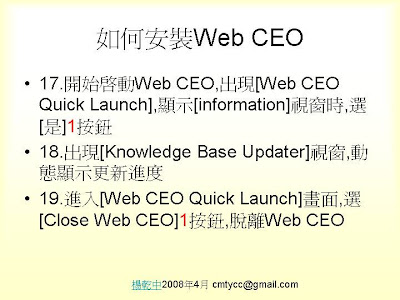







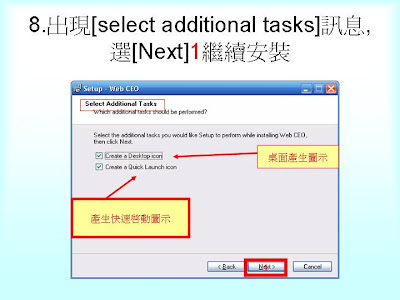






















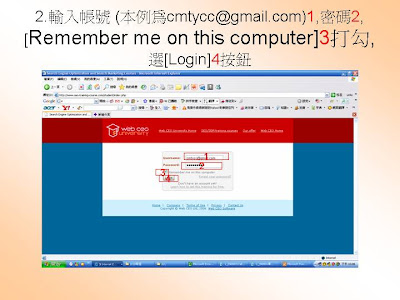



Slide 1: 12-2-1 如何安裝 Web CEO 楊乾中2008 年 4 月 cmtycc@gmail.com
Slide 2: 如何安裝 Web CEO • 1. 切換到桌面 , 在 [webceo.exe] 連按滑鼠 左鍵兩下 1 • 2. 出現 [Setup Web CEO] 視窗 , 選 [Next]1 開始安裝 • 3. 出現 [License Agreement] 訊息 , 選 [I accept the agreement]1 按鈕 • 4. 選 [Next]1 繼續安裝 楊乾中2008 年 4 月 cmtycc@gmail.com
Slide 3: 如何安裝 Web CEO • 5. 出現 [select destination location]( 要安裝 到那一資料夾 ) 訊息 , 不變動下選 [Next]1 繼續安裝 • 6. 出現 [select Start Menu Folder] 訊息 , 內 定為 Web CEO, 不變動下選 [Next]1 繼續安 裝 • 7. 出現 [Restore Web CEO data] 訊息 , 第 1 次安裝選 [Next]1 繼續安裝 • 8. 出現 [select additional tasks] 訊息 , 選 [Next]1 繼續安裝 楊乾中2008 年 4 月 cmtycc@gmail.com
Slide 4: 如何安裝 Web CEO • 9. 出現 [Ready to install] 訊息 , 選 [Next]1 繼續安裝 • 10. 動態顯示安裝進度 • 11. 出現 [Web CEO DataGuard] 視窗 , 動態顯示安裝進度 • 12. 選 [Finish]1 按鈕 , 安裝完成 , 同時啟動 Web CEO 楊乾中2008 年 4 月 cmtycc@gmail.com
Slide 5: 如何安裝 Web CEO • 13. 第一次安裝會請您入註冊 ( 別忘了要連線 ) , 選 [Create Free Account Now]1 按鈕 • 14. 出現註冊 [Register The Free Edition] 訊 息 , 輸入 e-mail( 本例為 cmtycc@gmail.com)1, 密碼 2, 確認密碼 3, 選 [Create Free Account Now]4 按鈕 • 15. 出現感謝註冊 [Thank you for registration] 視窗 , 選 [ 確定 ]1 按鈕 • 16. 出現 [Notification] 視窗 , 選 [Download]1 按鈕 楊乾中2008 年 4 月 cmtycc@gmail.com
Slide 6: 如何安裝 Web CEO • 17. 開始啟動 Web CEO, 出現 [Web CEO Quick Launch], 顯示 [information] 視窗時 , 選 [ 是 ]1 按鈕 • 18. 出現 [Knowledge Base Updater] 視窗 , 動態顯示更新進度 • 19. 進入 [Web CEO Quick Launch] 畫面 , 選 [Close Web CEO]1 按鈕 , 脫離 Web CEO 楊乾中2008 年 4 月 cmtycc@gmail.com
Slide 7: 1. 切換到桌面 , 在 [webceo.exe] 連 按滑鼠左鍵兩下 1 1
Slide 8: 2. 出現 [Setup Web CEO] 視窗 , 選 [Next]1 開始安裝 1
Slide 9: 3. 出現 [License Agreement] 訊息 , 選 [I accept the agreement]1 按鈕 1
Slide 10: 4. 選 [Next]1 繼續安裝 1
Slide 11: 5. 出現 [select destination location]( 要安裝到那一資料夾 ) 訊息 , 不變動 下選 [Next]1 繼續安裝 1
Slide 12: 6. 出現 [select Start Menu Folder] 訊息 , 內定為 Web CEO, 不變動下 選 [Next]1 繼續安裝 1
Slide 13: 7. 出現 [Restore Web CEO data] 訊息 , 第 1 次安裝選 [Next]1 繼續安裝 1
Slide 14: 8. 出現 [select additional tasks] 訊 息 , 選 [Next]1 繼續安裝 桌面產生圖示 產生快速啟動圖示 1
Slide 15: 9. 出現 [Ready to install] 訊息 , 選 [Next]1 繼續安裝 1
Slide 16: 10. 動態顯示安裝進度
Slide 17: 11. 出現 [Web CEO DataGuard] 視 窗, 動態顯示安裝進度
Slide 18: 12. 選 [Finish]1 按鈕 , 安裝完成 , 同 時啟動 Web CEO 1
Slide 19: 13. 第一次安裝會請您入註冊 ( 別忘了要連線 ), 選 [Create Free Account Now]1 按鈕 1
Slide 20: 14. 出現註冊 [Register The Free Edition] 訊 息 , 輸入 e-mail( 本例為 cmtycc@gmail.com)1, 密碼 2, 確認密碼 3, 選 [Create Free Account Now]4 按鈕 1 2 3 4
Slide 21: 15. 出現感謝註冊 [Thank you for registration] 視窗 , 選 [ 確定 ]1 按鈕 1
Slide 22: 16. 出現 [Notification] 視窗 , 選 [Download]1 按鈕 1
Slide 23: 17. 開始啟動 Web CEO, 出現 [Web CEO Quick Launch], 顯示 [information] 視窗時 , 選 [ 是 ]1 按鈕 1
Slide 24: 18. 出現 [Knowledge Base Updater] 視窗 , 動態顯示更新進度
Slide 25: 19. 進入 [Web CEO Quick Launch] 畫面 , 選 [Close Web CEO]1 按鈕 , 脫離 Web CEO 1
Slide 26: 補充 1. 接到註冊信件 • 當您安裝時已要求您註冊 , 您輸入 e-mail 後會收到感謝註冊的郵件 , 可用您輸入的 e- mail 為帳號 , 到其指定的網址登入 , 繼續在 線上看其提供的教學
Slide 27: 1. 進入您的 e-mail 信箱 , 接到標題為 [Your Registration Info (Save for Future Reference)] 的郵 件 , 在此郵件按滑鼠左鍵一下 1 1
Slide 28: 2. 出現此信內容
Slide 29: 3. 在連結處按滑鼠左鍵一下 1
Slide 30: 4. 出現訓練網頁 [Training Courses In Web Marketing], 選口 1( 最大化 ) 按鈕 1
Slide 31: 5. 移動 [ 捲軸 ]1, 出現 login 畫面 1
Slide 32: 6. 移到出現完整 Login 登入畫面
Slide 33: 7. 輸入帳號 ( 本例為 cmtycc@gmail.com)1, 密碼 2, [Remember me on this computer]3 打
先備知識:
12-2如何下載Web CEO
http://econsultant520pc.blogspot.com/2008/04/12-2web-ceo.html
相關單元:
12如何申請google analytics新帳號
http://econsultant520.blogspot.com/2008/01/12google-analytics.html
12_1如何在google提供的部落格中加入google analytics的程式碼來統計流量
http://econsultant520.blogspot.com/2008/01/121googlegoogle-analytics.html
12_2如何登入google analytics來看流量統計
http://econsultant520.blogspot.com/2008/01/122google-analytics.html
12-2如何得知部落格被何人連結(以BackLinkWatch為例).ppt
http://econsultant520.blogspot.com/2008/04/12-2backlinkwatch.html
12-2-2如何線上觀看Web CEO提供的影音教學
http://econsultant520pc.blogspot.com/2008/04/12-2-2web-ceoppt.html
12-2-3如何下載Web CEO提供的影音教學
http://econsultant520pc.blogspot.com/2008/04/12-2-3web-ceo.html



沒有留言:
張貼留言